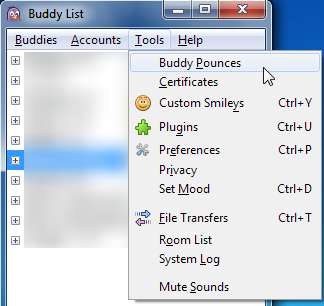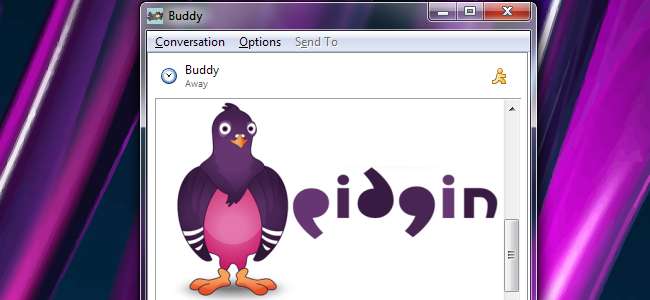
Já ouviu falar do Pidgin? Você devia ter. É um dos melhores aplicativos de mensagens instantâneas multiprotocolo para Windows e Linux e é de código aberto. O Pidgin inclui alguns plug-ins e recursos interessantes que você talvez não conheça.
Este artigo pressupõe que você já esteja familiarizado com o Pidgin. Já cobrimos o Pidgin no passado, então dê uma olhada em nosso Guia do iniciante se você está apenas começando com o Pidgin.
Seja um vidente
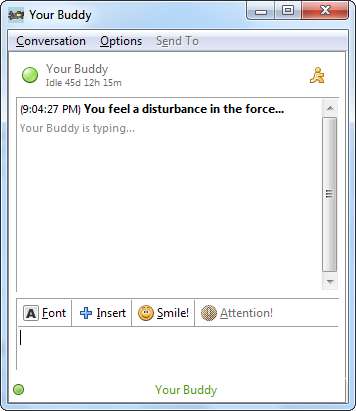
O modo psíquico é indiscutivelmente um dos plug-ins mais legais do Pidgin. O plug-in do modo psíquico detecta as notificações "Seu amigo está digitando uma nova mensagem", mesmo quando você ainda não está em uma conversa com seu amigo. Uma nova janela (ou guia) aparecerá quando isso acontecer. Se você for rápido o suficiente, pode enviar uma nova mensagem para seu amigo antes que ele termine de digitar a sua, surpreendendo-o!
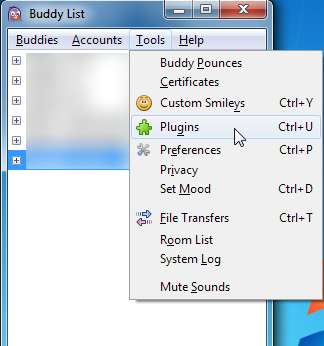
Basta clicar no menu Ferramentas e selecionar Plug-ins para abrir a janela de plug-ins do Pidgin.
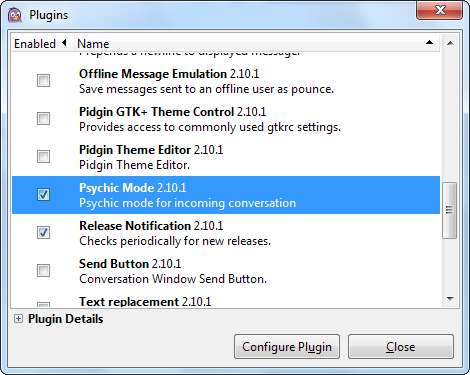
Role para baixo na lista de plug-ins e habilite a caixa de seleção Modo Psíquico. Nem sempre funcionará, especialmente se seu amigo desativou as notificações de digitação.
Executar ações automaticamente
O recurso buddy pounce do Pidgin pode executar ações automaticamente quando ocorre um evento de gatilho - essa é a maneira mais fácil de explicar. Você encontrará esse recurso no menu Ferramentas.
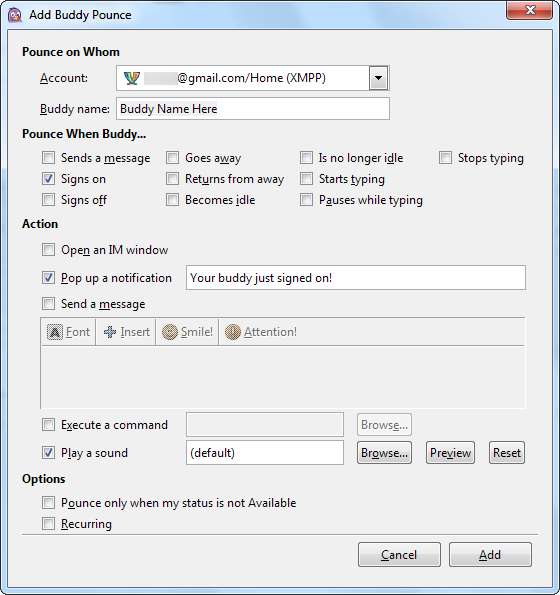
À primeira vista, esse parece ser um recurso bastante simples. Você pode inserir o nome de um amigo e obter uma notificação pop-up quando ele fizer login. Mas espere - existem outros gatilhos e outras ações. Você não precisa receber uma notificação pop-up; você pode enviar uma mensagem automaticamente. Você pode até mesmo fazer com que o Pidgin execute um programa ou comando ao receber uma mensagem de um amigo específico - tenho certeza de que existem muitas maneiras excelentes de usar esse recurso.
Receba notificações por email
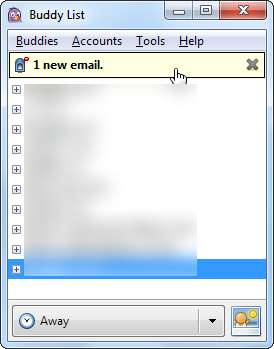
Por que executar um programa de notificação por email separado? O Pidgin pode receber notificações por e-mail se você estiver usando um protocolo compatível. Por exemplo, se você usa o Google Talk no Pidgin, pode receber notificações de novos e-mails em seu endereço do Gmail.
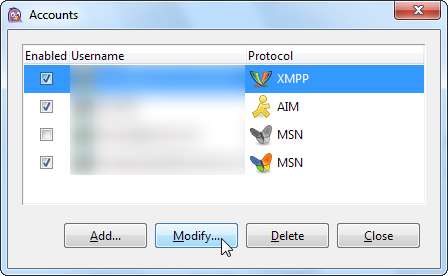
Esta configuração é específica para cada conta que você possui no Pidgin. Abra a janela Modificar contas no menu Contas, selecione uma conta e clique no botão Modificar para visualizar as configurações de uma conta.
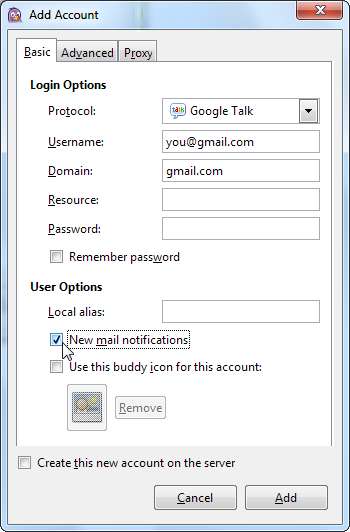
Ative a caixa de seleção “Notificações de novas mensagens” para ver as notificações.
Correção automática de erros de digitação
As mensagens instantâneas parecem criar muitos erros de digitação. O Pidgin tem um corretor ortográfico integrado, mas isso não ajuda quando você deseja enviar uma mensagem rapidamente. O plugin de substituição de texto vem ao resgate - ele corrige automaticamente erros de digitação comuns.
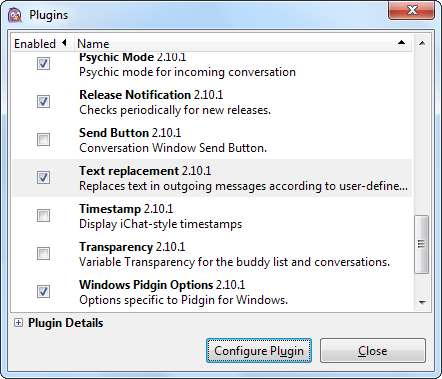
Você o encontrará na janela de plug-ins.
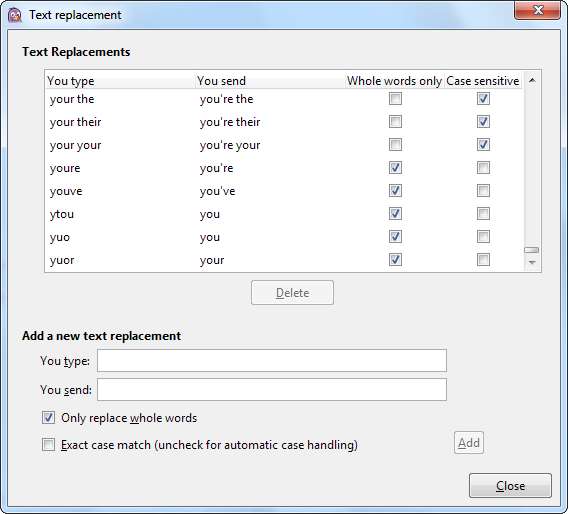
Clique no botão Configurar Plug-in para ajustar suas configurações. Ele vem com muitas regras que transformam erros de digitação comuns em palavras adequadas, mas você também pode adicionar suas próprias.
Falsifique seu tempo ocioso
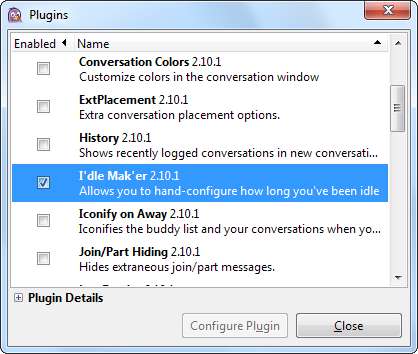
Quer outra maneira de enganar seus amigos? Habilite o plugin I’dle Ma’ker na janela de plugins.

Ele adiciona um novo submenu no menu Ferramentas.

Use as opções para definir um tempo de inatividade falso. Seus amigos verão esse tempo ocioso em sua lista de amigos como se fosse o seu tempo ocioso real.
Procurando mais dicas e truques? Nosso guia para iniciantes no Pidgin não é apenas para iniciantes. Confira se você deseja tweetar do Pidgin, criptografe suas conversas de chat ou renderize fórmulas matemáticas.